如何在 Windows 11 中安装/下载 .NET Framework 3.5?
1. 按Windows+S启动“搜索”菜单,在顶部的文本字段中输入“打开或关闭 Windows 功能”,然后单击相关搜索结果。
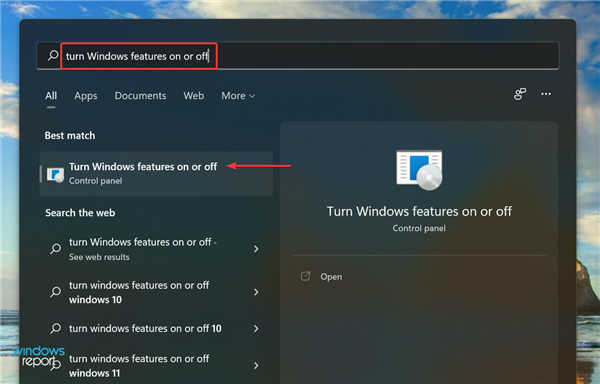
2. 勾选.NET Framework 3.5的复选框,然后单击底部的确定。
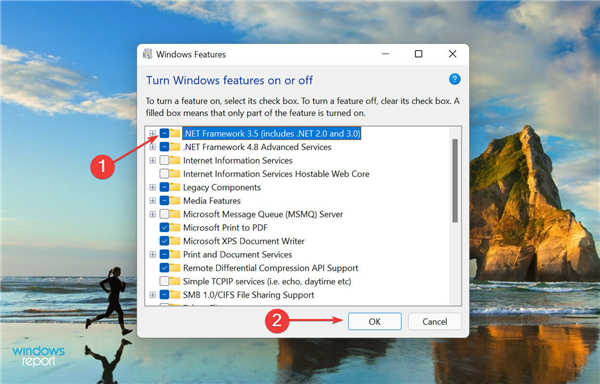
3. 接下来,从此处列出的两个选项中选择让 Windows 更新为您下载文件。
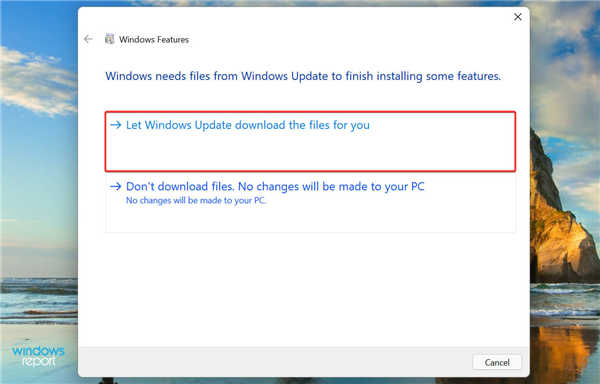
4. 等待下载所需的文件,完成后,重新启动计算机以有效应用更改。
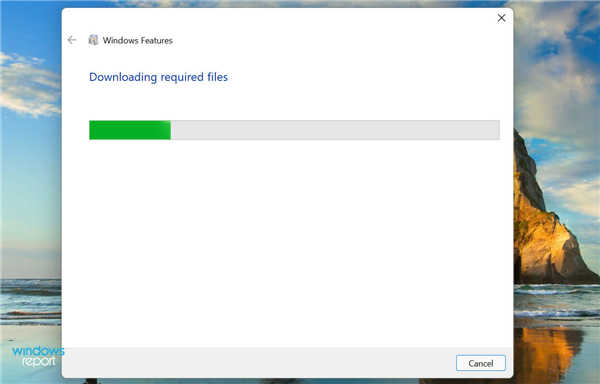
这就是您可以立即在 Windows 11 中轻松安装 .NET Framework 3.5 的方法。此外,请查看如何修复一些常见的 .NET Framework 3.5 错误。虽然这篇文章是针对 Windows 10 的,但这些方法在最新的迭代中也同样适用。
这些都是您可以修复 Windows 11 中的 0x80071AB1 错误并安装 .NET Framework 以消除运行应用程序问题的所有方法。
 PPT去掉超链接下划线的方法教程
PPT去掉超链接下划线的方法教程
相信小伙伴们都制作过各种PPT,在制作幻灯片时我们有时候会在......
阅读 WPS Word设置复制整页保留源格式的方法
WPS Word设置复制整页保留源格式的方法
在WPS办公软件中,有很多丰富的功能可以帮助我们编辑文档,同......
阅读 win11网络和共享中心位置
win11网络和共享中心位置
在win10中,我们可以右键网络图标打开网络和共享中心,但是在......
阅读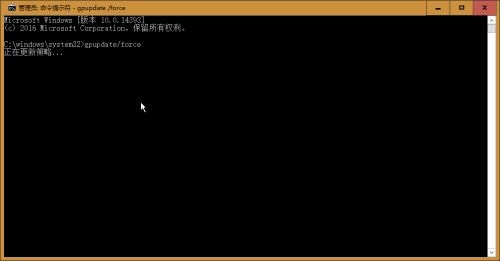 在 Windows 11 上使用命令提示符重置 Windo
在 Windows 11 上使用命令提示符重置 Windo
在 Windows 11 上使用命令提示符重置 Windows 更新 或者,也可以使用......
阅读 我的世界手游陷阱箱怎么用-我的世界手游
我的世界手游陷阱箱怎么用-我的世界手游
我的世界手游中陷阱箱能够使用红石控制,我的世界手游陷阱箱......
阅读 你知道我这五年是怎么过
你知道我这五年是怎么过 迪兰恒进已提交 Radeon RX
迪兰恒进已提交 Radeon RX 支付宝查2019高考成绩_支付
支付宝查2019高考成绩_支付 微软将警告您应用程序是
微软将警告您应用程序是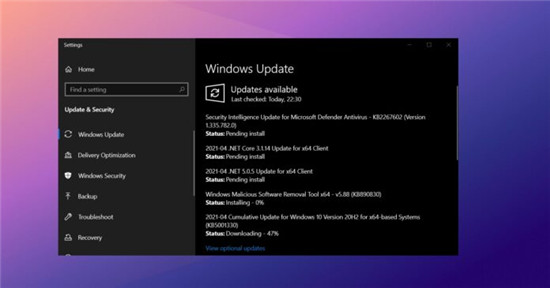 Windows10 Build 19042.928现在可
Windows10 Build 19042.928现在可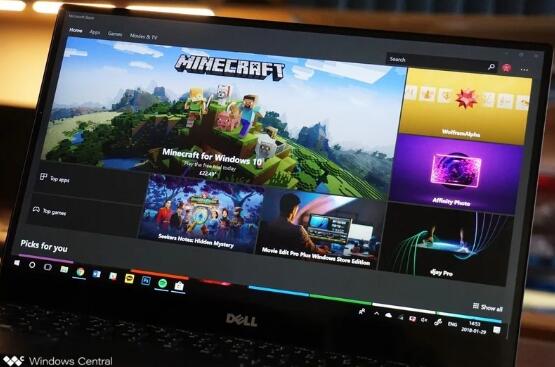 考虑微软在Windows 10上潜在
考虑微软在Windows 10上潜在 财付通支付密码忘了怎么
财付通支付密码忘了怎么 已发布Windows 10内部版本
已发布Windows 10内部版本 Switch薄暮传说决定版金手
Switch薄暮传说决定版金手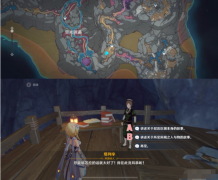 原神塔列辛之书成就完成
原神塔列辛之书成就完成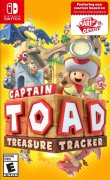 Switch队长奇诺比奥寻宝者
Switch队长奇诺比奥寻宝者 小影霸amd显卡驱动下载教
小影霸amd显卡驱动下载教 索尼在 GDC 2022 上展示 Pl
索尼在 GDC 2022 上展示 Pl 一键装机系统配置文件不
一键装机系统配置文件不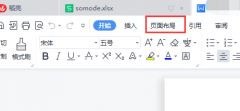 硕方打印机如何打印的位
硕方打印机如何打印的位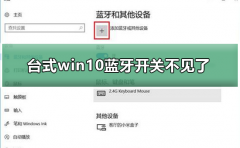 台式win10蓝牙开关不见了
台式win10蓝牙开关不见了 有道云笔记打印出来的教
有道云笔记打印出来的教 Excel表格解决无法打汉字只
Excel表格解决无法打汉字只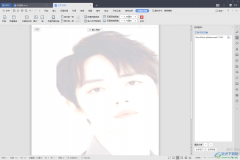 wps Word背景图片设置不重复
wps Word背景图片设置不重复 WP手机常识 键盘上鲜为人
WP手机常识 键盘上鲜为人 低配电脑安装win10总失败怎
低配电脑安装win10总失败怎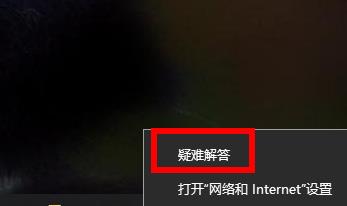 win11系统中无线网络开关打
win11系统中无线网络开关打 水星路由器设置图解教程
水星路由器设置图解教程
今天Microsoft发布Windows 1021H1构建 nineteen thousand and forty-three point one one four seven(KB5004296)转到21H1上的内部人员的发布预览频道。 此更新包括...
次阅读

有的用户在win11使用时,遇到了win11蓝屏0xc0000001的问题,这可能与我们的应用程序冲突或软件崩溃有关系。...
次阅读

我们的电脑在安装使用雨林木风win7操作系统之后,有些情况下可能会出现系统开机后鼠标不能使用,不能移动的情况。对于这个问题小编觉得可能是因为我们电脑的驱动程序在安装的过程中出...
次阅读
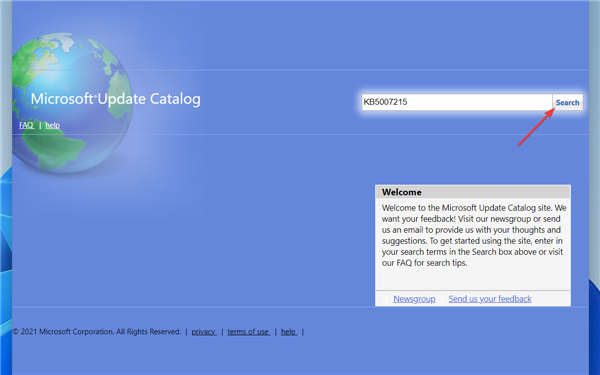
如何从 Microsoft 目录手动下载和安装 Windows 11 更新? 如果您的 Windows 更新服务在尝试了上述所有解决方案后仍然没有响应,请不要担心。有一种方法可以手动下载和...
次阅读
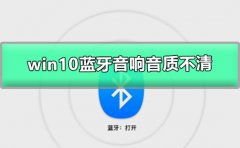
win10系统是一款有着多种娱乐玩法的优秀系统,强大的功能可以为系统使用者带来非常棒的使用体验,在全新的win10系统中用户们还可以使用蓝牙设备来和电脑连接使用蓝牙播放电脑的声音,但...
次阅读
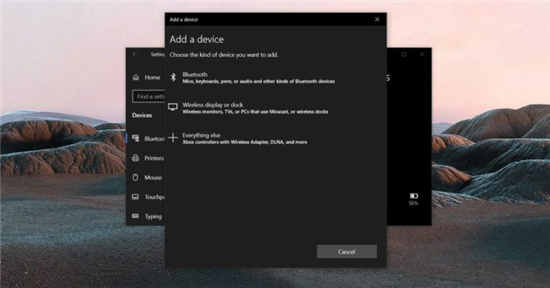
Windows10下个月将获得新的驱动程序更新过程 作为即将到来的2020年11月更新的一部分,微软正在对Windows10检测手动和自动驱动程序的方式进行重大更改,该驱动程序在某些...
次阅读
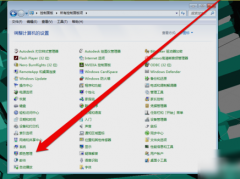
在对电脑使用的过程中很多的小伙伴们都不是很清楚显示器怎么校正颜色,今天小编就为大家带来了win7显示器颜色校正方法感兴趣的小伙伴们快来看看吧。...
次阅读

深度技术win7 64位的下载安装教程一般来说分为几种,最常见的一般是U盘和硬盘,今天小编教大家如何使用光盘安装,深度技术win7是最具知名度的系统之一,非常适合新手安装使用,具体的下载...
次阅读
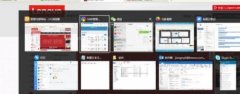
如果我们在使用win7时同时打开了很多的窗口,就有可能会因为找不到想要的窗口而降低使用效率和体验,我们可以通过下面介绍的这些方法快速切换窗口,从而体验效率,下面就跟着小编一起...
次阅读

我们在使用比较有年代的电脑的时候,有的小伙伴可能会想去重装自己的操作系统。那么对于老机器装win10还是win7系统合适这个问题小编觉得我们可以根据自己电脑的实际硬件配置情况以及系统...
次阅读

win7系统是一款非常智能优秀的电脑系统,在不断的使用中许多的用户们都遇到了需要清理磁盘的问题了!今天小编就为大家带来了win7怎么清理c盘空间的详细图文教程一起来看看吧。...
次阅读
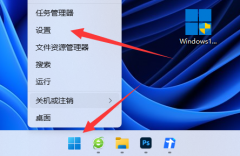
一些用户打开任务管理器的时候发现只出现了一个小界面,很多的功能都没法操作和使用,因此让大家很是头疼,其实大家是因为误点了简易模式,下面就看看该怎么操作吧。...
次阅读
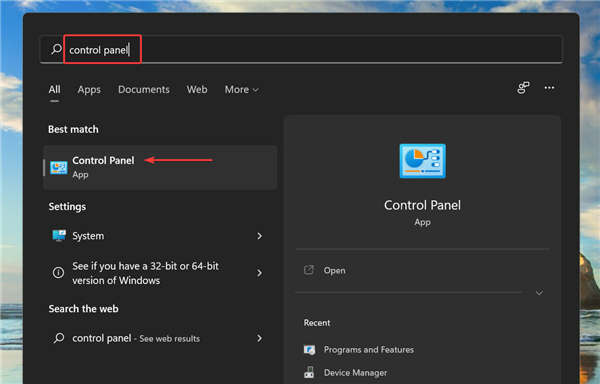
我应该在 Windows 11 中关闭受密码保护的共享吗? 这个问题没有一个答案,这一切都归结为共享的资源和共享的用户。如果您在家庭网络上共享某些文件夹或设备,关闭受密码...
次阅读
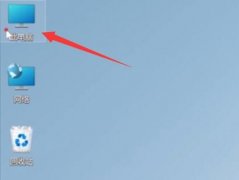
有些朋友在使用win11系统时,发现自己的c盘内存不足了,但是又不知道怎么清理其中的无用文件,其实系统自带了磁盘清理功能,我们可以直接使用它进行清理,下面就一起来看一下吧。...
次阅读
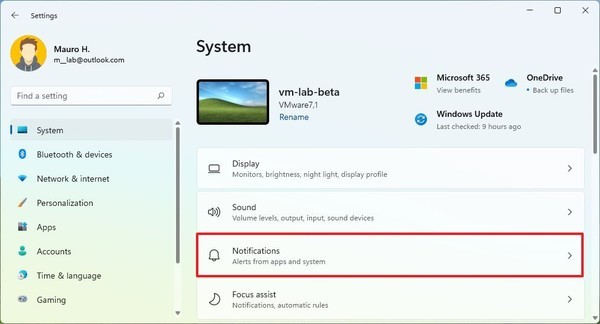
如何在Windows11的锁定屏幕中停止通知 要防止在锁定屏幕中显示通知,请使用以下步骤: 1.打开设置。 2.点击系统。 3.单击右侧的通知页面。 4.单击通知设置...
次阅读